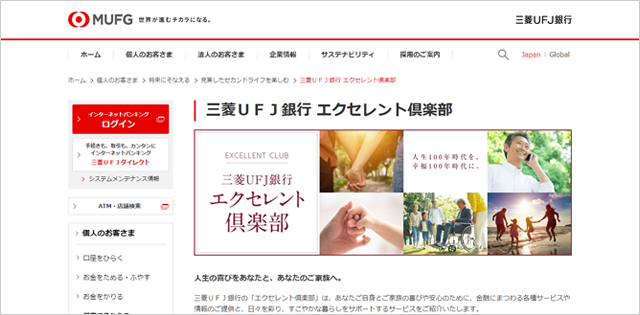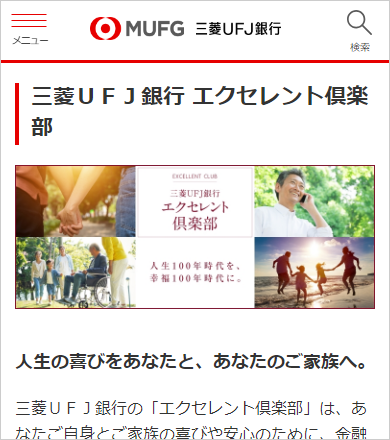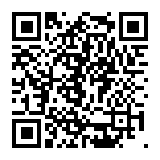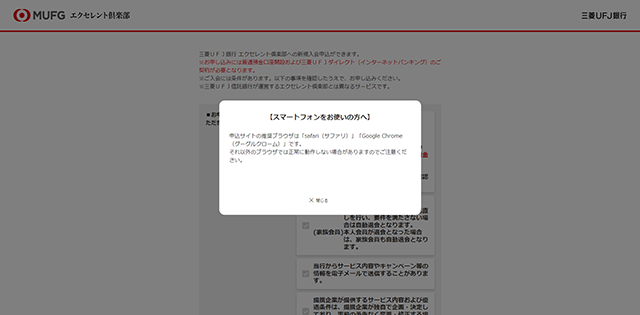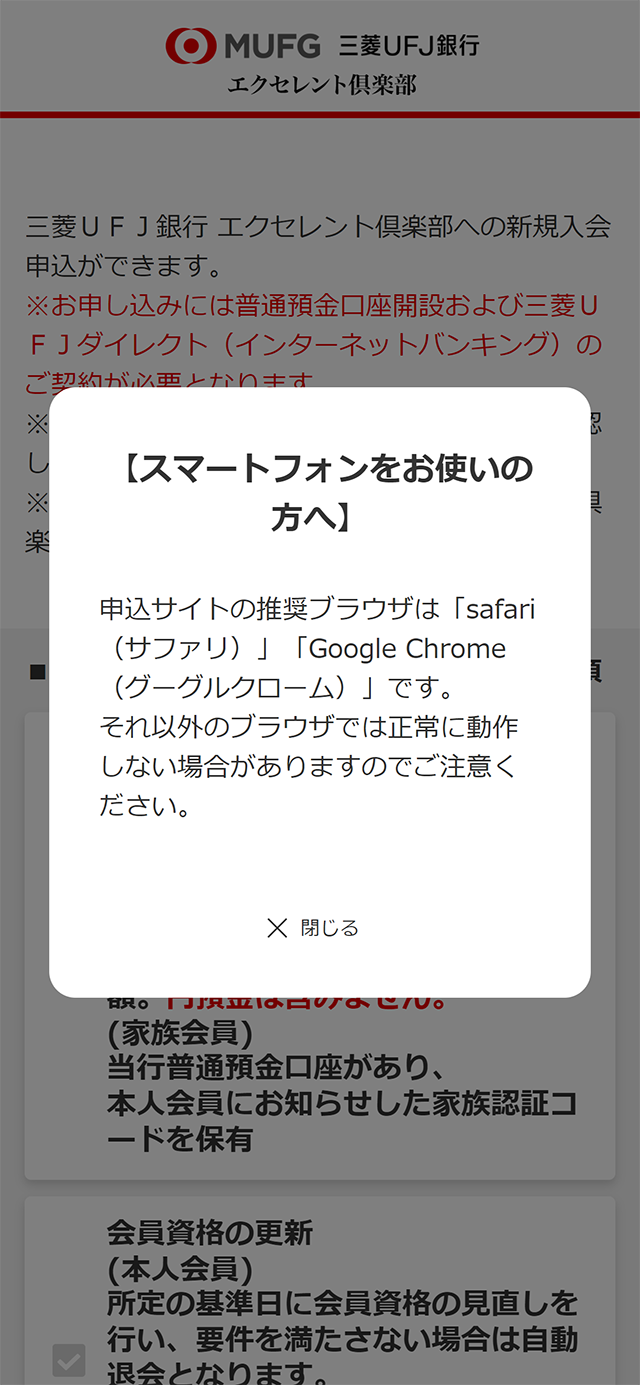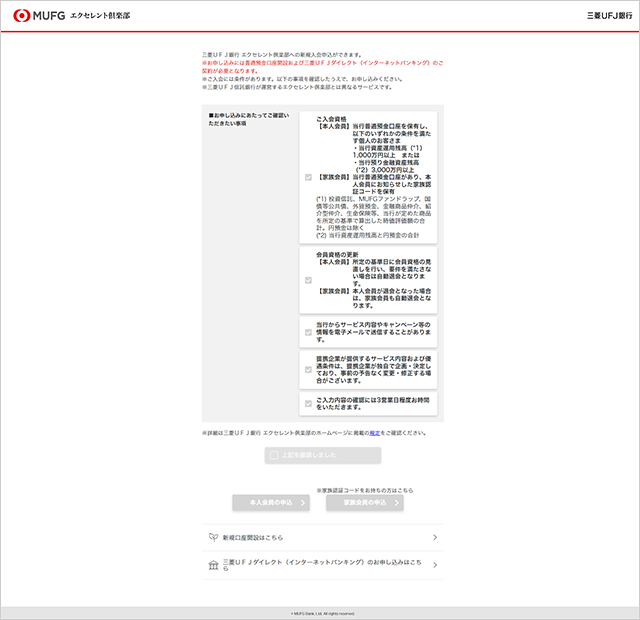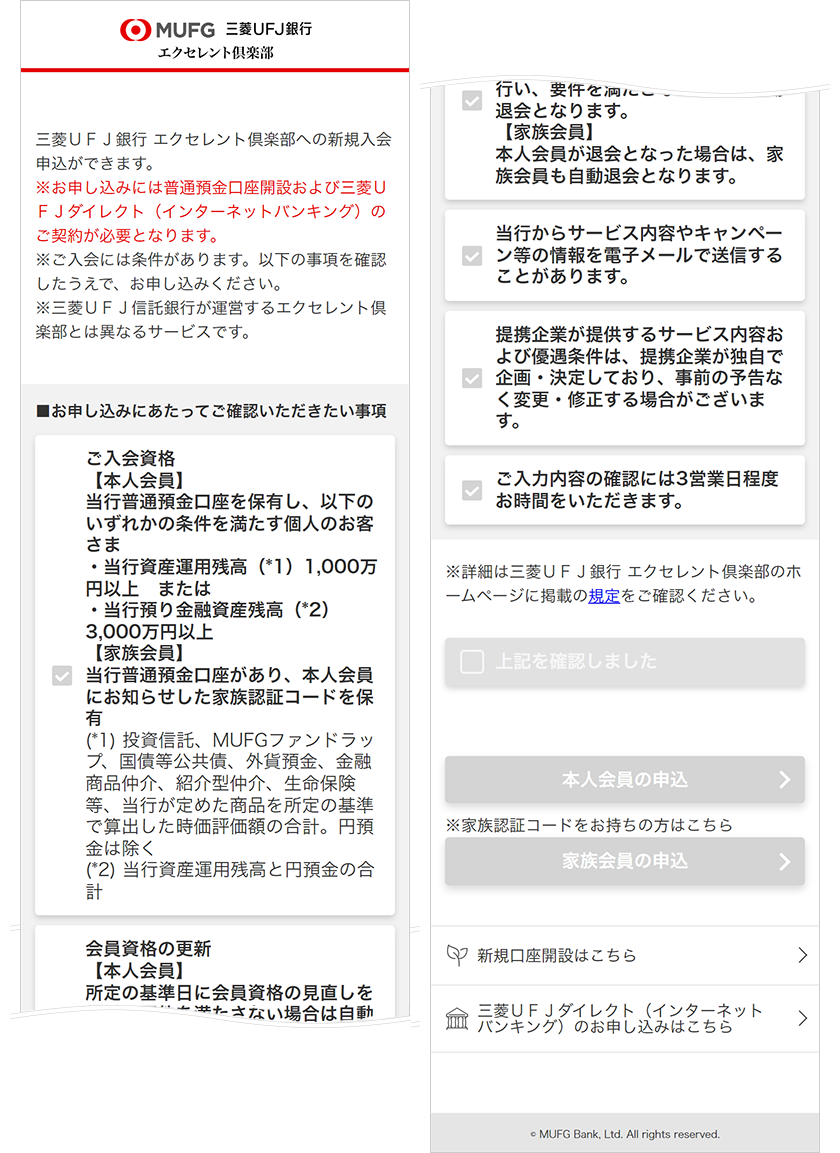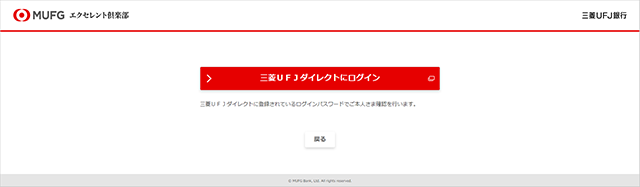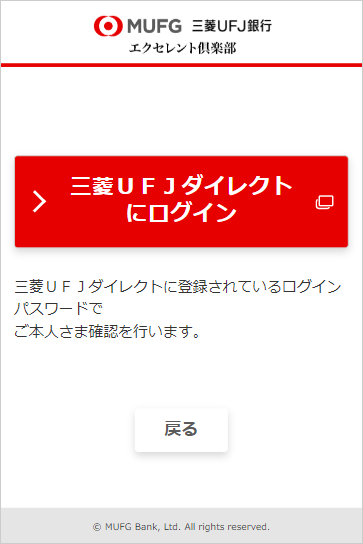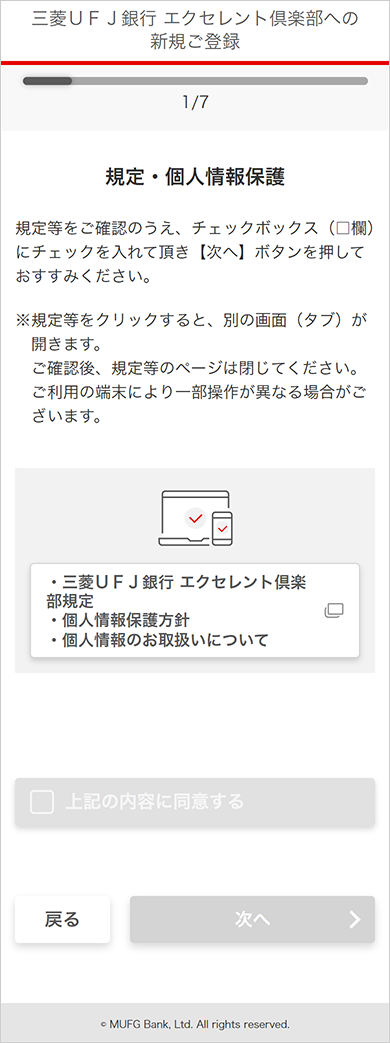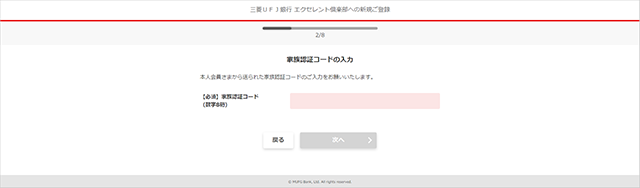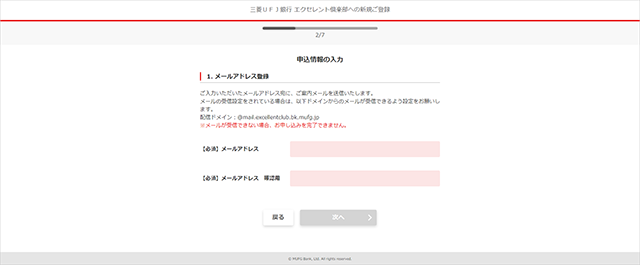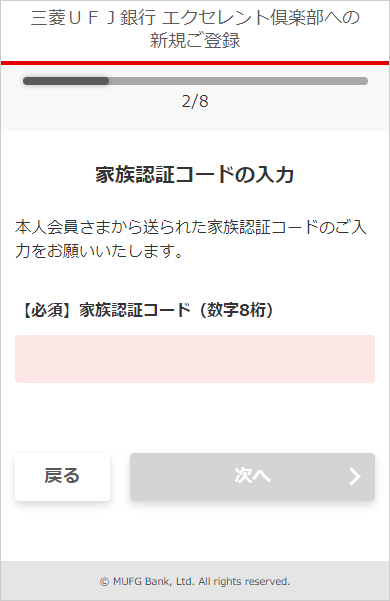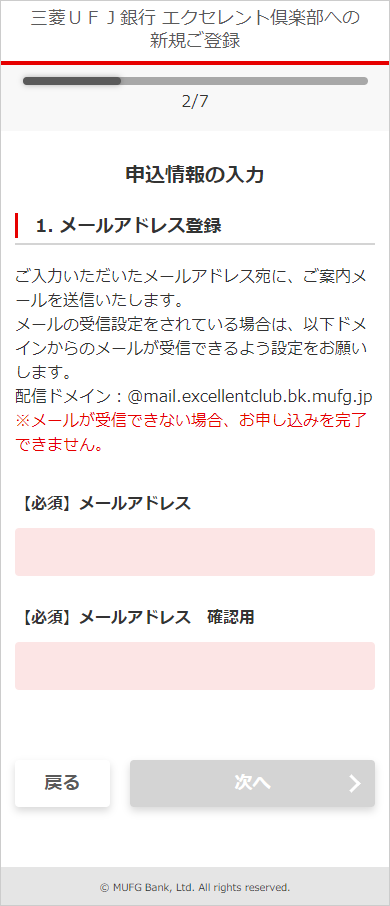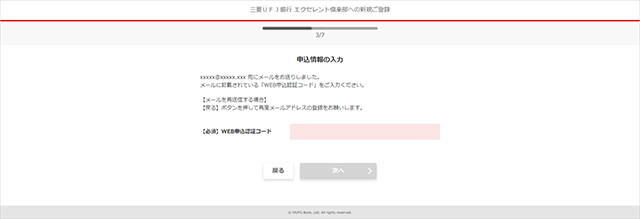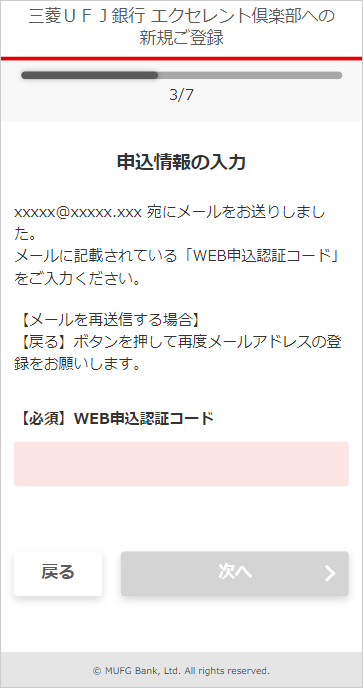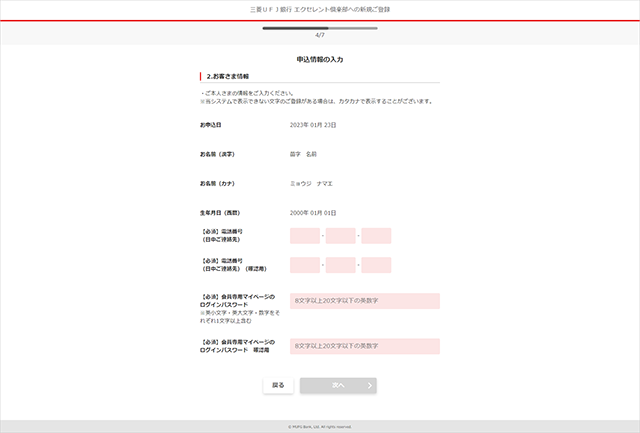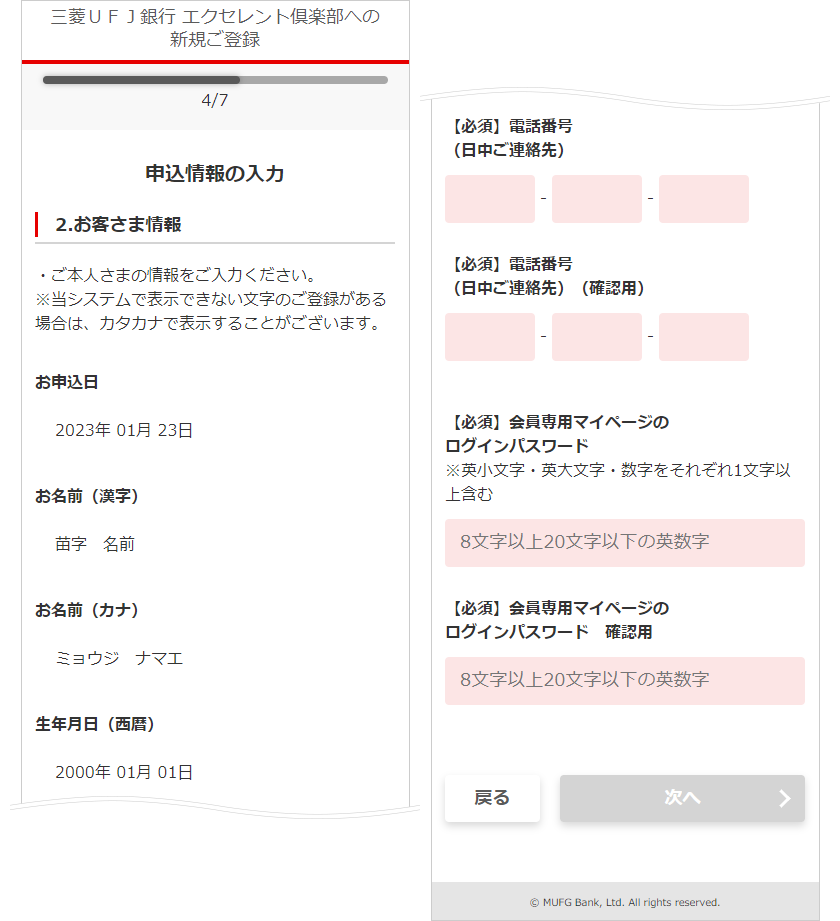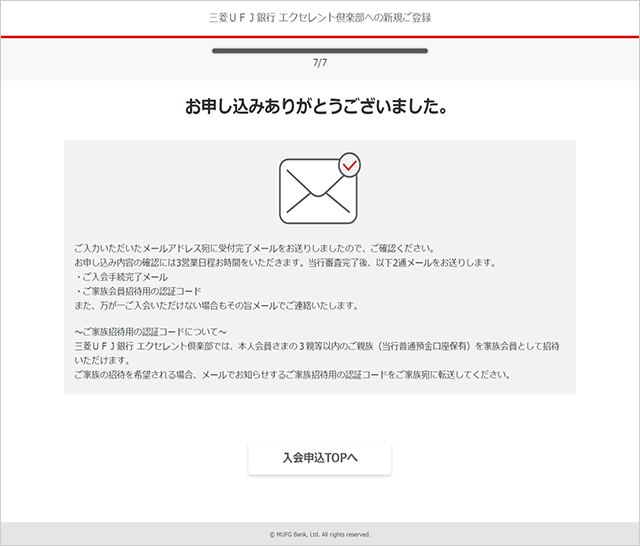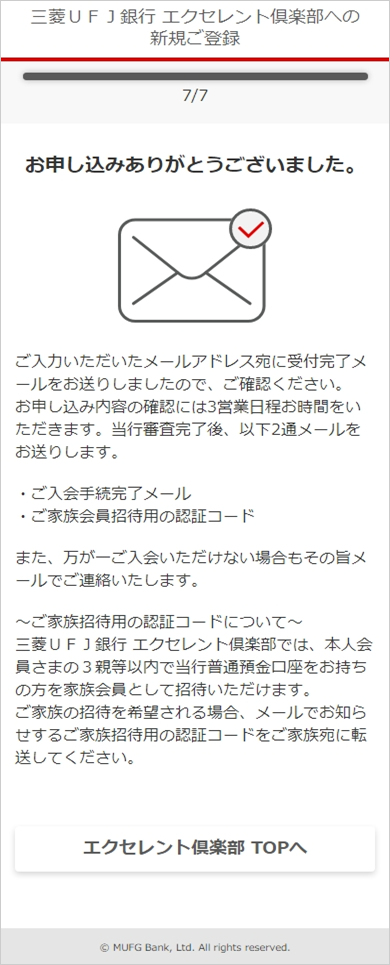家族会員のご招待・ご入会について
ご家族の方は「家族会員」としてご入会いただくことで、三菱UFJ銀行 エクセレント倶楽部のサービスをご利用いただけます。ぜひご家族みなさまでお楽しみください。
【入会資格】
当行普通預金口座(総合口座を含む)をお持ちかつ日本国内に居住する個人のお客さまで、本人会員が指名した配偶者および 3親等以内の親族となります。くわしくは会員規定をご確認ください。
当行普通預金口座(総合口座を含む)をお持ちかつ日本国内に居住する個人のお客さまで、本人会員が指名した配偶者および 3親等以内の親族となります。くわしくは会員規定をご確認ください。
【入会方法(家族会員)】
本人会員より招待されたご家族さまが、Web(*1)または窓口にてご入会手続きを行ってください。
入会にあたり、本人会員より「家族認証コード」(数字8桁)(*2)を事前にお受け取りください。
入会手順については、後述の【申込方法】をご覧ください。
本人会員より招待されたご家族さまが、Web(*1)または窓口にてご入会手続きを行ってください。
入会にあたり、本人会員より「家族認証コード」(数字8桁)(*2)を事前にお受け取りください。
入会手順については、後述の【申込方法】をご覧ください。
- Webからお申込みいただく場合は、「三菱UFJダイレクト」のご契約が必要です。
- 「家族認証コード」の取得方法は以下、【招待方法】をご覧ください。
【招待方法(本人会員)】
招待するご家族さまに「家族認証コード」をお伝えください。
家族認証コードは以下のいずれかの方法で取得いただけます。
招待するご家族さまに「家族認証コード」をお伝えください。
家族認証コードは以下のいずれかの方法で取得いただけます。
- 本人会員の入会完了時に当行よりお送りしているメール「家族会員招待用コードのお知らせ」
- マイページ会員情報内「家族認証コード」
左記のマーク(マイページ内右上にございます)を押下いただき、会員情報をご確認いただけます。
入会資格確認
三菱UFJダイレクトでの本人確認
登録情報の入力
ご留意事項
- 各操作画面はイメージです。
- 「QRコード」は株式会社デンソーウェーブの登録商標です。
- 「Safari(サファリ)」は米国および他の国々で登録された Apple Inc. の商標です。
- 「Google Chrome(グーグルクローム)」はGoogle Inc. の商標です。
- 「Android」は、 Google LLC の登録商標です。
- iOS商標は、米国Ciscoのライセンスに基づき使用されています。
(2025年11月4日現在)